Esta es la Tercera parte del proyecto de administración remota, se han añadido capturador de Audio remoto y Pantalla remota.
Para esta al tanto de que se trata este proyecto leer este topic.
Algunos detalles:
-El audio en una red LAN es bastante fluido, pero atreves de internet tiene unas pequeñas pausas, no tuve mucha oportunidad de ir ajustándolo ya que necesito molestar a alguien más para poder ir probándolo. (Nota: si lo prueban en su misma PC la experiencia es muy mala.)
-El escritorio remoto funciona bastante bien, podría decirse que mucho mejor que la versión anterior, los inconvenientes que encontré fue con el presionado de algunas teclas que no funcionan por ejemplo el @ y el icono cursor a veces puede no cambiar bien (lo cual tengo en mente cambiar algunas cosas más adelante.)
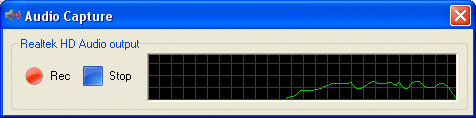

Brother plz link to download OCX files ! not ctl plz
Hi, the project don’t have OCX only OleGuids3.tlb and Zombie.tlb
oKey how i can fix this problem this screen capture plz help thank you
http://imageshack.us/f/14/lhack20110919140551.png/
No problem, just that it is displayed ok at runtime, these controls are the TabStrip and ucListView
esta jenial este proyecto espero le arreglen lo de inyectar en svchost u otro estare bijilando los abances de esta tool
lo es probado y greanme amigo que es una buena tool me gustaria siguieran el proyecto y arreglen algunas cosillas como la injeccion , donde intalarce, y auto iniciar con windows , correguir el keilogeer
en windows 7 y vista
si alguien a correguido estos problemamitas y me puede ayudar le estare agradecido
estare bijilando este articulo
Realmente muy bueno, ahora estoy escribiendo una rutina como hacer la conección via No-IP y otra en la parte del cliente para que se crea una copia en el root y se autoinicie cada vez que se prensa y cargue el windows espero terminarlo pronto y si es posible publicarlo.
mis felicitaciones Leandro..
El proyecto rat muere alli o continuara ?
Por el momento no pienso continuarlo, pero siempre se puede tener esperanza.
Esperooooo Proyecto (Parte 4) porfaaaaa aumentale una inyeccion……………….
Q bueno que algun dia lo pienses terminar………
Cual es la fecha que tendremos Proyecto Rat Parte 4 ?
Pase mis remotos xtreme rat a tu rat Lenadro y funciona a la perfeccion 🙂
hola leandro
Leandro como hago para que se me conecte a travez de internet que pase NAT, debo cambiar algo en la codificacion del cliente y servidor ? debo cambiarle la direccion no-ip en serverip=»127.0.0.1″ o algo mas ? yo le paso el cliente a mi hermano que esta viviendo en «Santa Fe Capital» y yo tengo el server en «Reconquista» para eso deber pasar NAT, este funciona a la perfeccion en red local, pero atravez de internet no funciona, porque ? que alguien me ayude!
tenes que configurar el modem, yo mucho ne te se decir, eso depende de que modelo estés usando, pero tenes que habilitar el puerto 100 del lado del servidor para que puedas tener acceso, busca en google como podes hacerlo según tu módem.
Saludos.
gracias por tu respuesta leandro, otra duda,hay que usar no-ip o no es necesario? o no es necesario, trabaja como teamviewer? no hace falta cambiarle la ip privada 127.0.0.1 por la publica ? o sea funciona sin tocar nada del cliente ni del servidor solamente configurar el firewall,antivirus y modem-router ?
abri el puerto 100 en el router y nada
Hola Francisco, si obviamente tienes que cambiar la ip 127.0.0.1 por la ip donde se ejecutara el servidor, es aconsejable utilizar no-ip ya que seguramente tu ip es dinámica y cambiara cada vez que te conectes a Internet.
fijate que esa linea de codigo esta en el Form_Load del Cliente.
Saludos
gracias leandro, pero en «winsock.localhost=127.0.0.1» pero ahi en localhost no puedo poner la direccion noip? o tengo que cambiar por winsock.remotehost=midominio.noip.org? no tengo mucha idea de socket
debo cambiar a LocalHostName, LocalHost, LocalIP,RemoteHost, RemoteHostip, ? donde debo poner el dominio noip para pasar por internet ? lo unico que debo cambiar es el dominio en el load cliente y nada mas?
y si quiero poner la direccion de un vpn como hamachi? pongo esa direccion que empieza con 5.x.x.x en remotehostip=5.x.x.x o cual es ? y el puerto 100 es para RAT, no tengo que abrir los puertos 3389 de escritorio remoto, el 21 de ftp,y el puerto de la shell remota ? con el puerto 100 basta?
en form_load del ciente lo unico que tienes que cambiar son estas primeras lineas, en el server no toques nada, y solo abre el puerto 100 donde se ejecuta el servidor
Private Sub Form_Load()
‘*———–Configuración——————*
ServerIP = «midominio.noip.org»
ServerPuerto = 100
ServerName = «Algún Nombre»
‘*—————————————–*
ojo que la pagina cambia las comillas, no hagas copy & paste, tipealo.
Saludos.
me anduvooo, genial, pero note algo raro, que me movian mi maquina, no sera que esta pinchado no? estoy desconfiando pero bueno nose, lo digo porque note que cuando estaba conectado a internet justo estaba escribiendo en el bloc de notas y yo no tocaba nada y se escribia solo la tecla «t» repetidamente, y pienso que alguien lo hacia, espero no tenga ninguna inyeccion puesta, pero es genial el proyecto que te mandaste Leandro, te felicito
Leandro hasta que windows funcionara este proyecto, espero que siga funcionando para varios windows mas, a partir de windows 8 funcionara ? espero no deje de funcionar a partir de windows 8
hola, que usaste para hacer la conexión? , que componente usaste o que control usaste¿?
Queria preguntar si con esta herramienta me podría conectar a ordenadores que esten en mi misma red.Gracias.
Leandro, necesito cambiar el puerto 100, solo lo cambio en el formulario load del cliente y servidor unicamente ?
No hay forma de descargar el proyecto RAT (Parte 3) ??? Agradezco la colaboración
hola perdona no se porque no estaba la descarga, ya esta solucionado gracias por avisar.
Avast lo anda bloqueando… 🙁 🙁
estuve viendo y hay un error en donde pones «destino» en un «destino» lo habilitas y el otro «destino» le pones una comilla( ‘ ) como deshabilitado, porque? lo tendria que habilitar leandro?
En el formulario FrmMain del servidor.
.SubItemProgress = 3
Call .ColumnAdd(0, «Nombre», 200, [caLeft], 1)
Call .ColumnAdd(1, «Cliente», 100, [caLeft])
Call .ColumnAdd(2, «Estado», 100, [caLeft])
Call .ColumnAdd(3, «Progreso», 80, [caCenter])
Call .ColumnAdd(4, «Velocidad», 80, [caRight])
Call .ColumnAdd(5, «Tiempo Restante», 100, [caRight])
Call .ColumnAdd(6, «Descargados», 100, [caRight])
Call .ColumnAdd(7, «Destino», 200, [caLeft])
If OS_Version > 5 Then Call SetWindowTheme(.hwnd, StrPtr(«explorer»), 0)
End With
With ucListView3
Call .Initialize
.hHeaderImgList = ucStatusbar1.hImageList
.hSmallImgList = GetSystemImageList(SHGFI_SMALLICON)
.ViewMode = vmDetails
.GridLines = True
.FullRowSelect = True
.SubItemProgress = 3
Call .ColumnAdd(0, «Nombre», 200, [caLeft], 2)
Call .ColumnAdd(1, «Cliente», 100, [caLeft])
Call .ColumnAdd(2, «Estado», 100, [caLeft])
Call .ColumnAdd(3, «Progreso», 80, [caCenter])
Call .ColumnAdd(4, «Velocidad», 80, [caRight])
Call .ColumnAdd(5, «Tiempo Restante», 100, [caRight])
Call .ColumnAdd(6, «Descargados», 100, [caRight])
(aca lo deshabilitas con una comilla) ‘Call .ColumnAdd(7, «Destino», 200, [caLeft])
otra cosa si tengo que cambiar el puerto 100 por otro en el «servidor» tengo que cambiar estas partes:
‘*———-Puerto de escucha————-*
m_Port = 100 (por otro puerto)
‘*—————————————-*
WinSock32.WsClosePort 100(por otro puerto), True
y en el cliente solo este:
Private Sub Form_Load()
‘*———–Configuración——————*
ServerIP = «midominio.noip.org»
ServerPuerto = 100 (por otro puerto)
ServerName = «nombre»
‘*—————————————–*
espero que me respondas!
Podrias subirlo a github a todo el proyecto? asi vamos siguiendo los cambios que se le hace al proyecto, ya que que es publico y opensource.